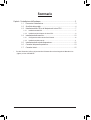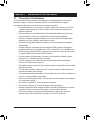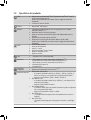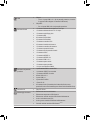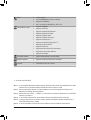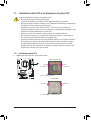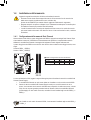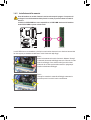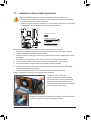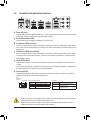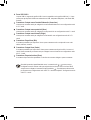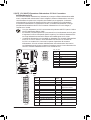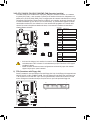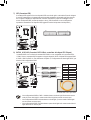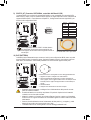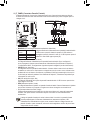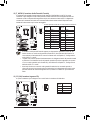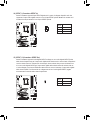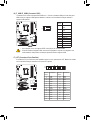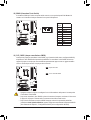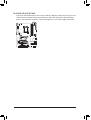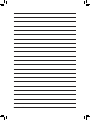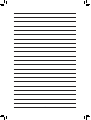GA-P55A-UD3P
GA-P55A-UD3R
Scheda madre LGA1156 con socket per processori della famiglia
Intel® Core™ i7/Intel® Core™ i5
Manuale d’uso
Rev. 1002

- 2 -
Sommario
Capitolo 1 Installazione dell’hardware .............................................................................3
1-1 Precauzioni d’installazione ............................................................................... 3
1-2 Specichedelprodotto .....................................................................................4
1-3 Installazione della CPU e del dissipatore di calore CPU .................................. 7
1-3-1 Installazione della CPU ............................................................................................7
1-3-2 Installazione del dissipatore di calore CPU ..............................................................9
1-4 Installazione della memoria ............................................................................ 10
1-4-1 CongurazionedellamemoriaDualChannel .........................................................10
1-4-2 Installazione della memoria ...................................................................................11
1-5 Installazione della scheda d’espansione ........................................................12
1-6 Connettori del pannello posteriore ................................................................. 13
1-7 Connettori interni ............................................................................................ 15
* Per altre informazioni sull'uso del prodotto fare riferimento alla versione integrale del Manuale d'uso.
(inglese) sul sito di GIGABYTE.

- 3 - Installazione dell’hardware
1-1 Precauzioni d’installazione
La scheda madre contiene numerosi circuiti elettronici e componenti delicati che possono
guastarsiinseguitoascaricheelettrostatiche(ESD).Primadell’installazione,leggere
accuratamente il Manuale d’uso ed attenersi alle seguenti procedure:
• Primadell’installazione,nonrimuovereoromperel’adesivocolnumerodiserie(S/N)
o l’adesivo della garanzia fornito dal rivenditore. Questi adesivi sono necessari per
ratificare la garanzia.
• Rimuovere sempre il cavo d’alimentazione CA scollegandolo dalla presa di corrente
prima diinstallare o rimuovere la scheda madre o altri componenti hardware.
• Quandosicolleganocomponentihardwareaiconnettoriinternidellaschedamadre,
assicurarsi che siano collegati in modo sicuro e corretto.
• Evitare di toccare qualsiasi adduttore metallico o connettore quando si maneggia la
scheda madre.
• Èmeglioindossareunafascettadapolsoantistatica(ESD)quandosimaneggiano
componentielettronicicomeschedamadre,CPUomemoria.Senonsipossiedeuna
fascettadapolsoantistatica(ESD),mantenerelemaniasciutteeprimadituttotoccare
un oggetto metallico per eliminare l’elettricità statica.
• Primadiinstallarelaschedamadre,collocarlasudiuntappetinoantistaticooppure
all’interno di un contenitore antistatico schermato.
• Primadiscollegareilcavod’alimentazionedell’alimentatoredallaschedamadre,
verificare che l’alimentatore sia spento.
• Primadell’accensione,assicurarsichelatensioneelettricasiaimpostatasullostandard
della tensione locale.
• Primadiusareilprodotto,verificarechetuttiicaviediconnettorid’alimentazionedei
componenti hardware siano collegati.
• Perimpediredanniallaschedamadre,nonpermettereallevitidientrareincontattoconi
circuiti o i componenti della scheda madre.
• Assicurarsichesullaschedamadre,oall’internodelcasedelcomputer,nonrimangano
viti o componenti metallici.
• NoncollocareilsistemaPCsudiunasuperficieirregolare.
• NoncollocareilsistemaPCinambientisoggettiadaltetemperature.
• Attivando l’alimentazione del computer durante la procedura d’installazione si possono
provocaresiadanniaicomponentidelsistema,sialesionifisicheall’utente.
• Sesihannodeidubbisuqualsiasifasedell’installazione,oppuresesihannodei
problemirelativiall’usodelprodotto,consultareuntecnicoPCqualificato.
Capitolo 1 Installazione dell’hardware

Installazione dell’hardware - 4 -
1-2 Specifiche del prodotto
CPU Supporto per processore Intel® Core™ i7/processore Intel® Core™ serie i5
series nel pacchetto LGA1156
(Andare al sito GIGABYTE per ottenere l’elenco aggiornato delle CPU
supportate.)
La cache L3 varia con la CPU
Chipset Chipset Intel® P55 Express
Memoria 4alloggiamentiDDR3DIMMda1,5Vchesupportanofinoa16GBdi
memoria di sistema (Nota1)
ArchitetturadellamemoriaDualChannel
SupportodimodulimemoriaDDR32200/1333/1066/800MHzmemory
modules
Supporto per moduli di memoria non-ECC
SupportopermodulidimemoriaExtremeMemoryProfile(XMP)
(Andare al sito GIGABYTE per ottenere l’elenco aggiornato delle memorie
supportate.)
Audio CodecRealtekALC889
Audio ad alta definizione
2/4/5.1/7.1 canali
SupportoperDolby®HomeTheater
SupportodiS/PDIFIn/Out
SupportodiCDIn
LAN 1ChipRTL8111D(10/100/1000Mbit)
Espansioni 1PCIExpresscon16slot,funzionantex16(PCIEX16)(Nota2)
(LoslotPCIEX16èconformeallostandardPCIExpress2.0.)
1PCIExpresscon16slot,funzionantex4(PCIEX4)(Nota3)
2 Connettori PCI Express x1
3 Connettori PCI
Tecnologia
multigrafica SupportoperlatecnologiaATICrossFireX™ (Nota4)
Interfaccia memoria Chipset Intel® P55 Express:
- 6connettoriSATA3Gb/s(SATA2_0,SATA2_1,SATA2_2,SATA2_3,
SATA2_4,SATA2_5)consupportofinoadispositivi6SATA3Gb/s
- SupportodiSATARAID0,RAID1,RAID5eRAID10
ChipMarvell9128:
- 2connettoriSATA6Gb/s(GSATA3_6,GSATA3_7)consupportofinoa
dispositivi2SATA6Gb/s
- SupportodiSATARAID0eRAID1
Chip JMB362 SATA2:
- 2connettorieSATA3Gb/snelpannelloposterioreingradodisupportare
finoa2dispositiviSATA3Gb/s
- SupportodiSATARAID0,RAID1eJBOD
ChipiTEIT8213:
- 1ConnettoreIDEchesupportaATA-133/100/66/33edalmassimo2
unitàIDE
ChipiTEIT8720:
- 1Connettoreunitàfloppydiskchesupportaalmassimo1unitàfloppy
disk

- 5 - Installazione dell’hardware
USB Chipset:
- Finoa12porteUSB2.0/1.1(8sulpannelloposteriore,4tramite
il supporto USB collegato ai connettori USB interni)
ChipNEC:
- fino a 2 porte USB 3.0/2.0 nel pannello posteriore
Connettori interni 1ConnettorealimentazioneelettricaATX24pin
1ConnettorealimentazioneATX12V8pin
1Connettoreunitàfloppydisk
1ConnettoreIDE
6ConnettoriSATA3Gb/s
2ConnettoriSATA6Gb/s
1 Connettore ventolina CPU
2 Connettori ventolina del sistema
1 Connettore ventolina alimentatore
1 Connettore pannello frontale
1 Connettore audio pannello frontale
1ConnettoreCDIn
1ConnettoreS/PDIFIn
1ConnettoreS/PDIFOut
2 Connettori USB 2.0/1.1
1 Connettore porta seriale
1 Connettore porta parallela
1JumpercancellazioneCMOS
Connettori del pannello
posteriore
1 porta tastiera PS/2 o mouse PS/2
1connettoreS/PDIFOutcoassiale
1ConnettoreS/PDIFOutottico
8PorteUSB2.0/1.1
2 porte USB 3.0
2porteeSATA3Gb/s
1 Porta RJ-45
6Connettoriaudio(Centrale/uscitaSubwoofer/Uscitacasse
posteriori/Uscita casse laterali/Ingresso linea/Uscita linea/Microfono)
ControllerI/O ChipiTEIT8720
Monitoraggio hardware Rilevamento tensione del sistema
Rilevamento temperatura CPU/sistema
Rilevamento velocità ventolina CPU/sistema/alimentatore
Avviso surriscaldamento CPU
Avviso guasto ventolina CPU/sistema/alimentatore
Controllo velocità ventolina CPU/sistema(Nota5)

Installazione dell’hardware - 6 -
(Nota1) AcausadellelimitazionidelsistemaoperativoVista/XP32-bit,quandosonoinstallatipiùdi4GBdi
memoriafisica,ledimensionieffettivevisualizzatesarannoinferioria4GB.
(Nota2) Peravereprestazioniottimali,sesideveinstallareunasolaschedagraficaPCIExpress,fare
attenzioneainstallarlanelloslotPCIEX16.
(Nota3) QuandonelloslotPCIEX1_1oPCIEX1_2vieneinseritaunaschedadiespansione,loslotPCIEX4
funziona in modalità x1.
(Nota4) LoslotPCIEX16funzionafinoallamodalitàx4quandovieneattivatalaATICrossFireX.
(Nota5) IlsupportodellafunzionedicontrollovelocitàventolinaCPU/Sistemadipendedaldispersoredi
calore CPU/Sistema che si installa.
(Nota6) LefunzionidisponibilidiEasyTunepossonodifferireinbasealmodellodischedamadre.
jSoloperGA-P55A-UD3P.
BIOS 2Flash16Mbit
UsodiAWARDBIOSconcessoinlicenza
SupportodiDualBIOS™
PnP1.0a,DMI2.0,SMBIOS2.4,ACPI1.0b
Caratteristiche uniche Supportodi@BIOS
SupportodiQ-Flash
SupportodiXpressBIOSRescue
SupportodiDownloadCenter
SupportodiXpressInstall
SupportodiXpressRecovery2
SupportodiEasyTune(Nota6)
SupportodiDynamicEnergySaver™ 2
Supporto per Smart TPM j
Supporto di Smart 6™
Supporto per Auto Green (Eco automatico)
SupportoperdiscorigidoeXtreme
Supporto di Q-Share
Pacchetto software NortonInternetSecurity(versioneOEM)
Sistema operativo Supporto di Microsoft® Windows®7/Vista/XP
Formato FormatoATX;30,5cmx24,4cm

- 7 - Installazione dell’hardware
1-3 Installazione della CPU e del dissipatore di calore CPU
1-3-1 Installazione della CPU
A. Identificare le tacche della CPU e della scheda madre.
Leggere le seguenti istruzioni prima di installare la CPU:
• Assicurarsi che la scheda madre supporti la CPU.
(Andare al sito GIGABYTE per ottenere l’elenco aggiornato delle CPU supportate.)
• Spegnere sempre il computer e scollegare il cavo d’alimentazione dalla presa di corrente prima
di installare la CPU per prevenire danni all’hardware.
• DeterminarelaposizionedelPinUNOdellaCPU.LaCPUnonpuòessereinseritaseè
orientatascorrettamente.(Oppuresipossonodeterminarelaposizionedelledentellaturesuilati
della CPU e le tacche d’allineamento sul socket CPU.)
• Applicare uno strato fine ed uniforme di grasso termico sulla superficie della CPU.
• NonaccendereilcomputersenonèinstallatoildissipatoredicaloreCPU,diversamentesi
provocherà il surriscaldamento della CPU e conseguenti danni.
• ImpostarelafrequenzahostCPUinbaseallespecifichedellaCPU.Sisconsigliadiimpostare
lafrequenzaBusdelsistemaoltreilvaloredellespecifichehardware,perchénonsiadegua
ai requisiti standard delle periferiche. Se si vuole impostare la frequenza oltre i valori delle
specifichestandard,farloadeguandosiallespecifichedelpropriohardware,includendoCPU,
schedagrafica,memoria,discorigido,eccetera.
DentellaturaDentellatura
Tacche
d’allineamento
Tacche
d’allineamento
LGA1156 CPU
Socket CPU LGA1156
AngoloPinUNOdelsocketCPU
MarcaturaatriangolodelPinUNOsullaCPU

Installazione dell’hardware -8-
Fase1:
Premere con attenzione l'impugnatura della
leva dello zoccolino della CPU e con il dito
allontanarla dallo zoccolino. Quindi sollevare
completamente la leva dello zoccolino della CPU
e la piastra metallica si solleva allo stesso modo.
Fase3:
Tenere la CPU tra il pollice e l’indice. Allineare
lamarcaturaPinUNOdellaCPU(triangolo)
conl’angoloPinUNOdelsocketCPU(oppure
allineate le dentellature della CPU con le tacche
del socket) ed inserire delicatamente la CPU in
posizione.
Fase5:
Spingere la leva dello zoccolino della CPU
indietronellaposizionediblocco.
Fase2:
Rimuovere il coperchio dello zoccolino della
CPU come mostrato. Premere con il dito indice
versoilbassosull’impugnaturaposterioredel
coperchio dello zoccolino e usare il pollice per
sollevareilbordoanteriore(accantoall’indicazione
"RIMUOVERE")equindirimuovereilcoperchio.
(NONtoccareicontattidellapresa.Perproteggere
lapresaCPU,rimetteresempreilcoperchio
protettivo quando la CPU non installata.)
Fase4:
DopoavereinseritocorrettamentelaCPU,con
una mano tenere la leva dello zoccolino e con
l'altra sostituire la piastra di caricamento. Quando
sisostituiscelapiastradicarico,verificarechela
parte anteriore della piastra di carico si trovi sotto
la vite laterale.
B. Attenersi alle fasi che seguono per installare correttamente la CPU sul socket CPU della scheda madre.
Una volta che la CPU è stata inserita in modo appropriato, rimettere la piastra di carico e
spingere la leva socket CPU rimettendola nella sua posizione di blocco.
NOTA:
Afferrare la leva dello zoccolino della CPU
dall’impugnaturaenondallapartedibasedellaleva

- 9 - Installazione dell’hardware
1-3-2 Installazione del dissipatore di calore CPU
Attenersi alle fasi che seguono per installare correttamente il dissipatore di calore CPU sulla scheda madre.
(Le procedure che seguono usano come esempio dissipatori inclusi nel kit Intel®.)
Fase1:
Applicare uno strato fine ed uniforme di grasso
termico sulla superficie della CPU installata.
Perno
maschio
Perno
femmina
Parte
superiore
del perno
femmina
Direzionedella
freccia sul
perno maschio
Fase2:
Primadiinstallareildissipatore,notarela
direzione freccia sul perno maschio.
(Girando il perno nella direzione indicata dalla
frecciasirimuoveildissipatore,girandoinsenso
inverso si installa il dissipatore.)
Fase3:
CollocareildissipatoresopralaCPU,allineando
i quattro perni con i quattro fori della scheda
madre. Premere i perni diagonalmente.
Fase4:
Si deve sentire uno "scatto" quando si preme
su ciascun perno. Assicurarsi che il perno
maschio e femmina siano uniti saldamente.
(Fareriferimentoalmanualedeldissipatoredi
calore CPU per istruzioni su come installare il
dissipatore.)
PrestareestremaattenzionequandosirimuoveildissipatoredicaloreCPUperchéilgrasso/
adesivotermicotraildissipatoreelaCPUpotrebbeaderireallaCPU.Larimozioneinadeguatadel
dissipatoredicaloreCPUpuòdanneggiarelaCPU.
Fase5:
Dopol’installazione,controllarelaparte
posteriore della scheda madre. Se i perni
sono inseriti come mostrato nella precedente
immagine,l’installazioneècompletata.
Fase6:
Infine,collegareilconnettored’alimentazionedel
dissipatore di calore CPU al connettore ventolina
CPU(CPU_FAN)dellaschedamadre.

Installazione dell’hardware - 10 -
1-4-1 Configurazione della memoria Dual Channel
QuestaschedamadreforniscequattroalloggimemoriaDDR3esupportalatecnologiaDualChannel.Dopo
avereinstallatolamemoria,ilBIOSrileveràautomaticamentelespecificheelacapacitàdellamemoria.
AbilitandolamodalitàDualChannelsiraddoppieràlalarghezzadibandaoriginaledellamemoria.
IquattroalloggimemoriaDDR3sonosuddivisiinduecanalieciascuncanalehaduealloggimemoria,come
segue:
Canale0:DDR3_1,DDR3_2
Canale1:DDR3_3,DDR3_4
1-4 Installazione della memoria
Leggere le seguenti istruzioni prima di iniziare ad installare la memoria:
• Assicurarsi che la scheda madre supporti la memoria. Si raccomanda l’uso di memoria che
abbiastessacapacità,siadellastessamarca,velocitàechip.
(Andare al sito GIGABYTE per ottenere l’elenco aggiornato delle memorie supportate.)
• Spegnere sempre il computer e scollegare il cavo d’alimentazione dalla presa di corrente prima
di installare la memoria per prevenire danni all’hardware.
• I moduli di memoria hanno un design che impedisce le false manovre. Un modulo di memoria
puòessereinseritosolamenteinunadirezione.Senonsiriesceadinserireilmodulo,cambiare
la direzione.
DDR3_2
DDR3_1
DDR3_4
DDR3_3
SesiinstallaunsolomodulodimemoriaDDR3,siraccomandadiinstallarloneglizoccoliniDDR3_1
oDDR3_3.
TabelladiconfigurazionememoriaDualChannel
(SS=latosingolo,DS=doppiolato,"- -"=nessuna memoria)
AcausadeilimitiperlaCPU,leggereleseguentilineeguidaprimadiinstallarelamemoriainmodalitàDual
Channel (Canale doppio).
1. LamodalitàDualChannelnonpuòessereabitataseèinstallatounsolomodulomemoriaDDR3.
2. QuandosiattivalamodalitàDualChannel(Doppiocanale)conmodulidimemoriadaduea
quattro,siraccomandachelamemoriacheabbiastessacapacità,siadellastessamarca,velocità
e chip in modo da poter garantire prestazioni ottimali. QuandosiattivalamodalitàDualChannel
(Canaledoppio)conduemodulidimemoria,controllarediaverliinstallatineglizoccoliniDDR3_1e
DDR3_3.
DDR3_2 DDR3_1 DDR3_4 DDR3_3
Duemoduli - - DS/SS - - DS/SS
Quattro moduli DS/SS DS/SS DS/SS DS/SS

- 11 - Installazione dell’hardware
1-4-2 Installazione della memoria
Dentellatura
DDR3DIMM
Prima di installare un modulo di memoria, assicurarsi sempre di spegnere il computer e di
scollegare il cavo d’alimentazione dalla presa di corrente per prevenire danni ai moduli di
memoria.
Le DDR3 e le DDR2 DIMM non sono compatibili con le DDR DIMM. Assicurarsi di installare
moduli DDR3 DIMM su questa scheda madre.
ImoduliDDR3hannounadentellatura,quindipuòessereinseritosolamenteinunadirezione.Attenersialle
fasi che seguono per installare correttamente i moduli di memoria negli alloggi.
Fase1:
Notarel’orientamentodelmodulodimemoria.Allentareifermagli
suentrambeleestremitàdell’alloggiomemoria.Collocareilmodulo
memoriasull’alloggio.Comeindicatonellafigurasullasinistra,
mettere le dita sul lato superiore della memoria e spingerla per
inserirla verticalmente nell’alloggio.
Fase2:
Ifermaglisuentrambeleestremitàdell’alloggioscatterannoin
posizionequandoilmoduloèinseritocorrettamente.

Installazione dell’hardware - 12 -
1-5 Installazione della scheda d’espansione
Attenersi alle fasi che seguono per installare la scheda d’espansione nel suo alloggio.
1. Determinarelaposizionedell’alloggiod’espansionechesupportalascheda.Rimuoverelacopertura
metallica dell’alloggio dal pannello posteriore del telaio.
2. Allinearelaschedaconl’alloggioepremereconfermezzafinchélaschedaècompletamenteinserita
nell’alloggio.
3. Assicurarsi che i contatti metallici della scheda siano inseriti completamente nell’alloggio.
4. Fissareilsupportometallicodellaschedaalpannelloposterioredeltelaiousandounavite.
5. Dopoavereinstallatolescheded’espansione,rimetterelecoperturedeltelaio.
6. Accendereilcomputer.Senecessario,andarealBIOSSetupedeseguiretuttelemodificheBIOS
necessarie per le schede d’espansione.
7. Installare sul sistema operativo il driver fornito in dotazione alla scheda d’espansione.
Esempio: Installazione e rimozione di una scheda grafica PCI Express:
• Installazione della scheda grafica:
Spingere con delicatezza la parte superiore
dellaschedafinchéèinseritacompletamente
nell’alloggio PCI Express. Assicurarsi che la
scheda sia inserita completamente nell’alloggio e
chenonabbiagiocopermuoversi.
• Rimozione della scheda:
Allontanarelalevettabiancaall’estremitàdell’alloggioPCIExpressperliberare
lascheda,poisollevarelaschedadall’alloggioperestrarla.
Leggere le seguenti istruzioni prima di iniziare ad installare la scheda d’espansione:
• Assicurarsi che la scheda madre supporti la scheda d’espansione. Leggere accuratamente il
manuale in dotazione alla scheda d’espansione.
• Spegnere sempre il computer e scollegare il cavo d’alimentazione dalla presa di corrente prima
di installare la scheda d’espansione per prevenire danni all’hardware.
Connettori PCI
Connettori PCI Express x1
Connettori PCI Express x16

- 13 - Installazione dell’hardware
1-6 Connettori del pannello posteriore
Porta USB 2.0/1.1
La porta USB supporta le specifiche USB 2.0/1.1. Usare questa porta per dispositivi USB come tastiera/
mouseUSB,stampanteUSBprinter,unitàFlashUSB,eccetera.
Porta tastiera/mouse PS/2
Usare questa porta per collegare una tastiera o un mouse PS/2.
Connettore S/PDIF Out ottico
Questo connettore fornisce l’output audio digitale a sistemi audio esterni che supportano l’audio digitale
ottico.Primadiusarequestafunzione,assicurarsicheilsistemaaudioabbiaunconnettored’inputaudio
digitale ottico.
Connettore S/PDIF Out coassiale
Questo connettore fornisce l’output audio digitale a sistemi audio esterni che supportano l’audio digitale
coassiale.Primadiusarequestafunzione,assicurarsicheilsistemaaudioabbiaunconnettored’input
audio digitale coassiale.
Porta eSATA 3Gb/s
LaportaeSATA3Gb/sèconformeallostandardSATA3Gb/sedècompatibileconlostandardSATA
1,5Gb/s.
UsarelaportapercollegareundispositivoSATAesterno.FareriferimentoalCapitolo5,"Configurazione
deidischirigidiSATA",peristruzionisullaconfigurazioneRAID.
Porta LAN RJ-45
LaportaGigabitEthernetLANfornisceconnessioniadInternetconvelocitàdeidatifinoa1Gbps.Di
seguitosonodescrittiglistatideiLEDdellaportaLAN.
LEDattività
LED
connessione/
velocità
PortaLAN
• Quandosirimuoveilcavocollegatoadunconnettoredelpannelloposteriore,primarimuovereil
cavo dal dispositivo e poi rimuoverlo dalla scheda madre.
• Quandosirimuoveilcavo,estrarloinmododirettodalconnettore.Nonspostarlodaunlato
all’altro per prevenire cortocircuiti all’interno del connettore.
LEDattività:LEDconnessione/velocità:
Stato Descrizione
Arancione Velocitàdeidatidi1Gbps
Verde Velocitàdeidatidi100Mbps
Spento Velocitàdeidatidi10Mbps
Stato Descrizione
Lampeggiante È in corso la trasmissione o la
ricezione dei dati
Spento Nonèincorsolatrasmissioneola
ricezione dei dati

Installazione dell’hardware - 14 -
Porta USB 3.0/2.0
LaportaUSB3.0supportalaspecificaUSB3.0edècompatibileconlaspecificaUSB2.0/1.1.Usare
questaportaperdispositiviUSBcometastiera/mouseUSB,stampanteUSBprinter,unitàFlashUSB,
eccetera.
Connettore d’output cassa Centrale/Subwoofer (Arancione)
UsarequestoconnettoreaudiopercollegarelacassaCentrale/Subwooferinunaconfigurazioneaudio
5.1/7.1 canali.
Connettore d’output casse posteriori (Nero)
Usare questo connettore audio per collegare le casse posteriori in una configurazione audio 7.1 canali.
Connettore d’output casse laterali (Grigio)
Usare questo connettore audio per collegare le casse laterali in una configurazione audio 4/5.1/7.1
canali.
Connettore d’input linea (Blu)
Il connettore predefinito per l’input linea. Usare questo connettore audio con dispositivi come unità
ottiche,walkman,eccetera.
Connettore d’output linea (Verde)
Il connettore predefinito per l’output linea. Usare questo connettore audio per le cuffie o le casse a 2
canali.Questoconnettorepuòessereusatopercollegarelecassefrontaliinunaconfigurazioneaudio
4/5.1/7.1 canali.
Connettore d’Input microfono (Rosa)
Il connettore d’input microfono predefinito. Il microfono deve essere collegato a questo connettore.
Oltrealleimpostazionipredefinitedellecasse,iconnettoriaudio ~ possono essere
riconfiguratiusandoilsoftwareaudiopereseguirefunzionidiverse.SoloilmicrofonoDEVE
sempre essere collegato al connettore d’input predefinito ( ).Fareriferimentoalleistruzioni
per impostare una configurazione audio 2/4/5.1/7.1 canali del Capitolo 5 "Configurazione audio
2/4/5.1/7.1 canali".

- 15 - Installazione dell’hardware
1-7 Connettori interni
Leggere le istruzioni che seguono prima di collegare i dispositivi esterni:
• Perprimacosaassicurarsicheidispositivisianocompatibiliconiconnettorichesivogliono
usare.
• Primadiinstallareidispositivi,assicurarsidispegnereilcomputer.Scollegareilcavo
d’alimentazione dalla presa di corrente per prevenire danni ai dispositivi.
• Dopoavereinstallatoidispositivieprimadiaccendereilcomputer,assicurarsicheicavisiano
stati collegati in modo appropriato ai connettori della scheda madre.
1
2
3
5
7
9
617 16
14
13
15
8
4
12
18
20
11
19
10
1) ATX_12V_2X4 11) F_PANEL
2) ATX 12) F_AUDIO
3) CPU_FAN 13) CD_IN
4) SYS_FAN1/2 14) SPDIF_I
5) PWR_FAN 15) SPDIF_O
6) FDD 16) F_USB1/F_USB2
7) IDE 17) LPT
8) SATA2_0/1/2/3/4/5 18) COMA
9) GSATA3_6/7 19) CLR_CMOS
10) BAT 20) PHASE_LED

Installazione dell’hardware - 16 -
G.QBOFM
ATX_12V_2X4
5
8
1
4
G.QBOFM
131
2412
ATX
1/2) ATX_12V_2X4/ATX (Connettore d’alimentazione 12V 2x4 e il connettore
dell’alimentatore 2x12)
Conl’usodelconnettored’alimentazione,l’alimentatorepuòerogaresufficientealimentazionestabile
atuttiicomponentidellaschedamadre.Primadicollegareilconnettored’alimentazione,assicurarsi
che l’alimentatore sia spento e che i dispositivi siano installati in modo appropriato. Il connettore
d’alimentazione ha un design che impedisce le false manovre. Collegare il cavo d’alimentazione
alconnettored’alimentazioneconl’orientamentocorretto.Ilconnettored’alimentazione12Veroga
principalmentealimentazioneallaCPU.Seilconnettored’alimentazione12Vnonècollegato,il
computer non si avvierà.
• L'usodiunalimentatore2x412VèraccomandatodalproduttoredellaCPUquandosiutilizza
una CPU Intel Extreme Edition (130W).
• Persoddisfareirequisitid’espansione,siraccomandal’usodiunalimentatorechesiaingrado
di sopportare il consumo d’alte potenze (500W o superiore). Se si utilizza un alimentatore che
nonerogal’alimentazionenecessariailsistemasaràinstabileoppurenonsiavvierà.
• Iconnettoridialimentazionesonocompatibiliconalimentatoriconconnettoridialimentazione
da2x2da12Ve2x10.Quandosiusanoalimentatorichefornisconounconnettoreda
2x412Veunconnettore2x12,rimuoverelecoperturediprotezionedalconnettore
d'alimentazione12Vedalconnettoredell'alimentatoresullaschedamadre.Noninserirei
cavi d'alimentazione nei pin sotto le coperture di protezione quando si usano alimentatori che
fornisconoconnettorid'alimentazione2x212Vunconnettore2x10.
ATX_12V_2X4:
Numero
del pin
Definizione
1GND(soloperpin2x4a12V)
2GND(soloperpin2x4a12V)
3GND
4GND
5+12V(Soloper2x4pin12V)
6+12V(Soloper2x4pin12V)
7+12V
8 +12V
ATX:
Numero
del pin
Definizione Numero
del pin
Definizione
13,3V 13 3,3V
23,3V 14 -12V
3GND 15 GND
4+5V 16 PS_ON(accensione/
spegnimento software)
5GND 17 GND
6+5V 18 GND
7GND 19 GND
8 Alimentazionebuona 20 -5V
95VSB(standby+5V) 21 +5V
10 +12V 22 +5V
11 +12V(SoloperATX2x12
pin)
23 +5V(SoloperATX2x12pin)
12 3,3V(SoloperATX2x12pin) 24 GND(SoloperATX2x12
pin)

- 17 - Installazione dell’hardware
3/4/5) CPU_FAN/SYS_FAN1/SYS_FAN2/PWR_FAN (Connettori ventolina)
LaschedamadrehaunconnettoreCPU4pin(CPU_FAN)perlaventolinadisistema,unconnettore
a4piedini(SYS_FAN1)edueconnettoria3piediniperlaventolinadisistemaeuncollegamentoa3
piediniperl'4pin(SYS_FAN2)(PWR_FAN).Lamaggiorpartedeiconnettoriventolinahannoundesign
cheimpediscel’inserimentoscorretto.Quandosicollegauncavoventolina,assicurarsidiinserirlocon
ilcorrettoorientamento(ilcavoneroèilcavodimessaaterra).Laschedamadresupportailcontrollo
velocitàdellaventolinaCPU,cherichiedel’usodiunaventolinaCPUprogettataconilcontrollodella
velocità.Peravereladissipazioneottimaledelcalore,siraccomandadiinstallareunaventolinadi
sistema all’interno del telaio.
• Assicurarsi di collegare i cavi ventolina ai connettori ventolina per prevenire il
surriscaldamentodiCPUesistema.IlsurriscaldamentopuòprovocaredanniaCPUoppure
congelare il sistema.
• Questiconnettoriventolinanonhannoconfigurazioneconblocchidijumper.Nonmetterei
cappuccideijumpersuquesticonnettori.
6) FDD (Connettore unità Floppy disk)
QuestoconnettoreèusatopercollegareunaunitàFloppydisk.ItipidiunitàFloppydisksupportatisono:
360KB/720KB/1,2MB/1,44MBe2,88MB.Primadicollegareun’unitàfloppydisk,individuareilpin
1delconnettoreeilcavodell’unità.Ilpin1delcavogeneralmenteèindicatodaunastrisciadicolore
diverso.Rivolgersialrivenditorelocaleperl'acquistodelcavoperl’unitàopzionalefloppydisk.
1
2
33
34
1
CPU_FAN
SYS_FAN2
PWR_FAN
G.QBOFM
G.QBOFM
1
1
SYS_FAN1
1
CPU_FAN:
SYS_FAN2:
SYS_FAN1/PWR_FAN:
Numero
del pin
Definizione
1GND
2+12V/Controllovelocità
3 Rilevamento
4 Controllo velocità
Numero
del pin
Definizione
1GND
2+12V/Controllovelocità
3 Rilevamento
4 Riserva
Numero
del pin
Definizione
1GND
2+12V
3 Rilevamento

Installazione dell’hardware -18-
7) IDE (Connettore IDE)
IlconnettoreIDEsupportafinoaduedispositiviIDEcomedischirigidiounitàottiche.Primadicollegare
ilcavoIDE,determinaresulconnettorelaposizionedellascanalaturacheimpediscelefalsemanovre.
SesivoglionocollegareduedispositiviIDE,ricordarsidiimpostareijumperedilcablaggioinbase
alruolodeidispositiviIDE(adesempiomasteroslave).(Perinformazionisucomeconfigurarele
impostazionimaster/slavedeidispositiviIDE,leggereleistruzionideiproduttorideidispositivi.)
8) SATA2_0/1/2/3/4/5 (Connettori SATA 3Gb/s, controllato dal chipset P55 Chipset)
IconnettoriSATAsonoconformiallostandardSATA3Gb/sesonocompatibiliconlostandardSATA
1,5Gb/s.CiascunconnettoreSATAsupportaunsingolodispositivoSATA.IlchipsetP55supportaRAID
0,RAID1,RAID5eRAID10.FareriferimentoalCapitolo5,"ConfigurazionedeidischirigidiSATA",per
istruzionisullaconfigurazioneRAID.
• UnaconfigurazioneRAID0oRAID1richiedealmenoduedischirigidi.Sedovrannoessere
usatipiùdiduedischirigidi,ilnumerototaledidischirigidideveesserunnumeropari.
• UnaconfigurazioneRAID5richiedealmenotredischirigidi.(Ilnumerototaledidischirigidi
non deve esser un numero pari.)
• UnaconfigurazioneRAID10richiedealmenoquattrodischirigidiedilnumerototaledidischi
rigidi deve esser un numero pari.
Collegare il terminale a forma di L del
cavoSATA3Gb/saldiscorigidoSATA.
2
40
1
39
SATA2_0
SATA2_2
SATA2_4 SATA2_1
SATA2_3
SATA2_5
17
G.QBOFM
G.QBOFM
G.QBOFM
G.QBOFM
G.QBOFM
G.QBOFM
Numero
del pin
Definizione
1GND
2TXP
3TXN
4GND
5RXN
6RXP
7GND

- 19 - Installazione dell’hardware
9) GSATA3_6/7 (Connettori SATA 6Gb/s, controllato dal Marvell 9128)
IconnettoriSATAsonoconformiallostandardSATA6Gb/sesonocompatibiliconlostandardSATA
3Gb/seSATA1,5Gb/s.CiascunconnettoreSATAsupportaunsingolodispositivoSATA.IlMarvell9128
supportaRAID0eRAID1.FareriferimentoalCapitolo5,“ConfigurazionedeidischirigidiSATA”,per
istruzionisullaconfigurazioneRAID.
Collegare il terminale a forma di L del
cavoSATA3Gb/saldiscorigidoSATA.
10) BAT (BATTERIA)
Labatteriaforniscealimentazioneperconservareivalori(comeconfigurazioneBIOS,dataeora)nella
memoriaCMOSquandoilcomputerèspento.Sostituirelabatteriaquandolasuatensionecalaadun
livellobasso,diversamenteivaloriCMOSpotrebberononessereaccuratioppureandarepersi.
Lebatterieusatedevonoesseregestiteinaccordoalleleggiambientalilocali.
1. Spegnere il computer e scollegare il cavo d’alimentazione.
2. Rimuoveredelicatamentelabatteriadalsuosupportoedattendereun
minuto.(Oppure,usareunoggettometallicocomeuncacciavitepertoccare
ilterminalepositivoenegativodelsupportobatteriaecortocircuitarliper5
secondi.)
3. Rimetterelabatteria.
4. Collegare il cavo d’alimentazione e riavviare il computer.
• Spegnere sempre il computer e scollegare il cavo d’alimentazione dalla presa di corrente
primadisostituirelabatteria.
• Sostituirelabatteriaconunaditipoequivalente.C’èpericolod’esplosioniselabatteriaè
sostituita con una di modello scorretto.
• Mettersiincontattoconilnegoziodoveèstatoeffettuatol’acquisto,oppureconilrivenditore
localesenonsièingradodisostituiredasélabatteriaoppuresesihannodubbisulmodello
dellabatteria
• Quandosiinstallalabatteria,notarel’orientamentodellatopositivo(+)enegativo(-)della
batteria(illatopositivodeveessererivoltoversol’alto).
• Lebatterieusatedevonoesseregestiteinaccordoalleleggiambientalilocali.
1
1
G.QBOFM
GSATA3_7
GSATA3_6
7
7
Numero
del pin
Definizione
1GND
2TXP
3TXN
4GND
5RXN
6RXP
7GND
UnaconfigurazioneRAID0oRAID1richiedealmeno
duedischirigidi.Sedovrannoessereusatipiùdidue
dischirigidi,ilnumerototaledidischirigidideveesserun
numero pari.

Installazione dell’hardware - 20 -
11) F_PANEL (Connettore Pannello Frontale)
Collegarel’interruttorediaccensione,l'interruttoreperilreset,ilsensore/commutatoreperrilevare
leintrusioniel'indicatoredellostatodelsistemasullochassisNotareipinpositivienegativiprimadi
collegare i cavi.
• PW(Interruttored’alimentazione,Rosso):
Sicollegaall’indicatored’alimentazionesulpannellofrontaledeltelaio.Sipuòconfigurareil
mododispegnereilsistemausandol’interruttored’alimentazione(fareriferimentoalCapitolo2,
"ConfigurazioneBIOS","Configurazionedigestionerisparmioenergetico"peraltreinformazioni).
• SPEAK(Casse,Arancione):
Si collega alle casse sul pannello frontale del telaio. Il sistema indica lo stato d’avvio del sistema
emettendouncodicesonoro.Saròemessounsingolobreveavvisosonorosenonèrilevatoalcun
problemaall’avviodelsistema.Seèrilevatounproblema,ilBIOSpuòemetteregliavvisisonoriin
modidiversiperindicareilproblema.FareriferimentoalCapitolo5,"Risoluzionedeiproblemi"per
informazioni sui codici sonori.
• HD(LEDattivitàdiscorigido,Blu)
SicollegaalLEDattivitàdiscorigidosulpannellofrontaledeltelaio.IlLEDèaccesoquandodisco
rigido legge e scrive i dati.
• RES(Interruttoreripristino,Verde):
Si collega all’interruttore di ripristino sul pannello frontale del telaio. Premere l’interruttore di ripristino
per riavviare il sistema se il computer si congela e non riesce ad eseguire un normale riavvio.
• CI(ConnettoreIntrusioneTelaio,Grigio):
Collegarel’interruttore/sensorealtelaioinmodochepossarilevareseèstatatoltalaprotezione
deltelaio.Perquestafunzioneènecessariodisporrediuntelaioconcommutatore/sensore
antintrusione.
• MSG/PWR(LEDmessaggio/alimentazione/inattività,Giallo/Viola):
Collegare all’indicatore d’alimentazione sul pannello frontale del telaio.
IlLEDèaccesoquandoilsistemaèoperativo.IlLEDcontinuaa
lampeggiarequandoilsistemaèinstatoS1.IlLEDèspentoquandoil
sistemaèinstatoS3/S4oppurespento(S5).
Ildesigndelpannellofrontalepuòvariareinbaseaitelai.Ilmodulodiunpannellofrontale
consisteprincipalmentedi:interruttored’alimentazione,interruttorediripristino,LED
d’alimentazione,LEDattivitàdiscorigido,casse,eccetera.Quandosicollegailmodulodel
pannellofrontaleaquestoconnettore,assicurarsichel’assegnazionedeifiliedeipinsiafatta
corrispondere in modo corretto.
LEDalimentazione
G.QBOFM
1
2
19
20
CI- CI+
PWR-
PWR+
MSG-
PW-
SPEAK+
SPEAK-
MSG+
PW+
LEDmessaggio/
alimentazione/inattività Casse
Interruttore
d’alimentazione
HD-
RES+
HD+
RES-
LEDAttivivà
discorigidoIDE
Interruttore
riprisytino Connettore
Intrusione Telaio
Stato del
sistema
LED
S0 Acceso
S1 Lampeggiante
S3/S4/S5 Spento
La pagina si sta caricando...
La pagina si sta caricando...
La pagina si sta caricando...
La pagina si sta caricando...
La pagina si sta caricando...
La pagina si sta caricando...
La pagina si sta caricando...
-
 1
1
-
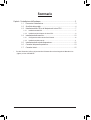 2
2
-
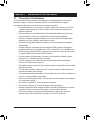 3
3
-
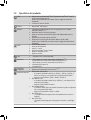 4
4
-
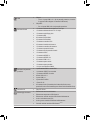 5
5
-
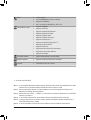 6
6
-
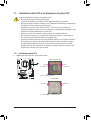 7
7
-
 8
8
-
 9
9
-
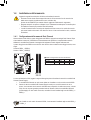 10
10
-
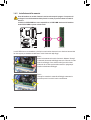 11
11
-
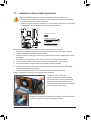 12
12
-
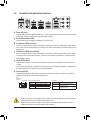 13
13
-
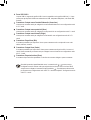 14
14
-
 15
15
-
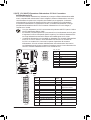 16
16
-
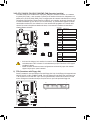 17
17
-
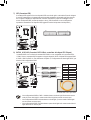 18
18
-
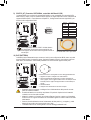 19
19
-
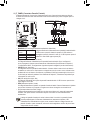 20
20
-
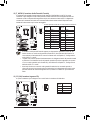 21
21
-
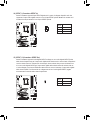 22
22
-
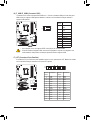 23
23
-
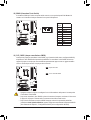 24
24
-
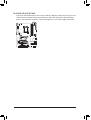 25
25
-
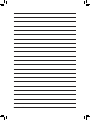 26
26
-
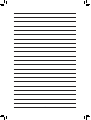 27
27
Gigabyte GA-P55A-UD3R Manuale del proprietario
- Tipo
- Manuale del proprietario
- Questo manuale è adatto anche per
Documenti correlati
-
Gigabyte GA-P55-UD3 Manuale del proprietario
-
Gigabyte GA-P55-UD3P Manuale del proprietario
-
Gigabyte GA-P55-USB3L Manuale del proprietario
-
Gigabyte GA-P55-US3L Manuale del proprietario
-
Gigabyte GA-MA78LMT-US2H Manuale del proprietario
-
Gigabyte GA-870A-USB3 Manuale del proprietario
-
Gigabyte GA-P55-UD3L-TPM Manuale del proprietario
-
Gigabyte GA-EP43T-USB3 Manuale del proprietario
-
Gigabyte GA-P65A-UD3 Manuale del proprietario
-
Gigabyte GA-P55-US3L Manuale del proprietario